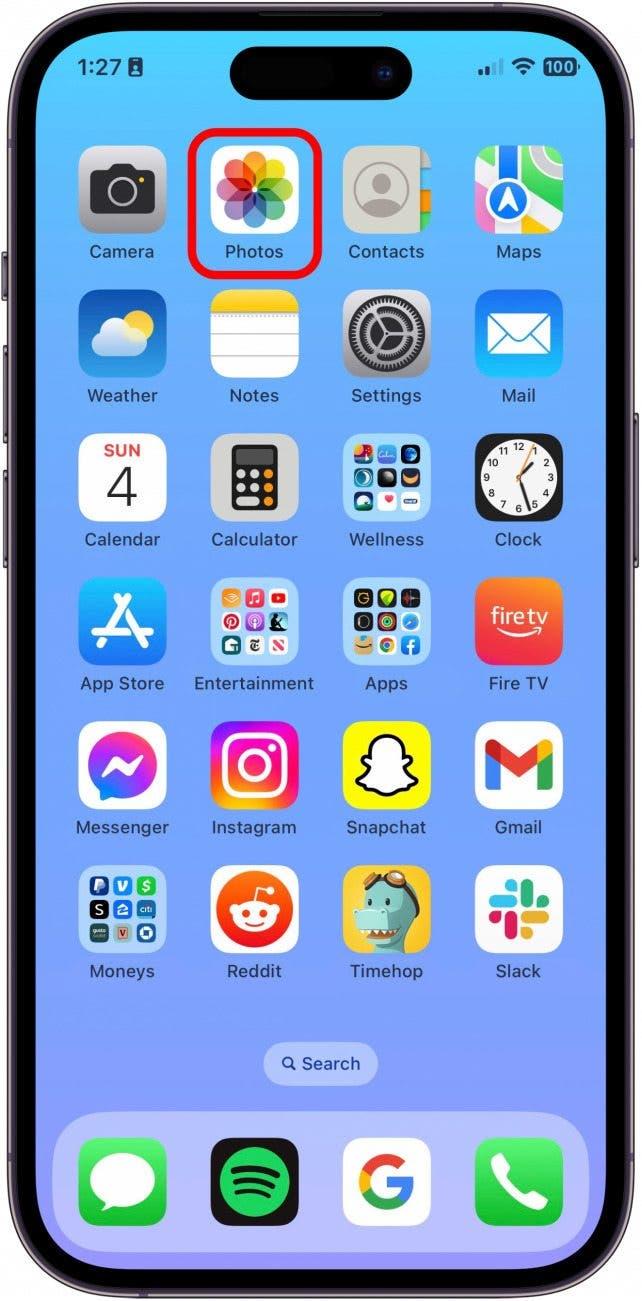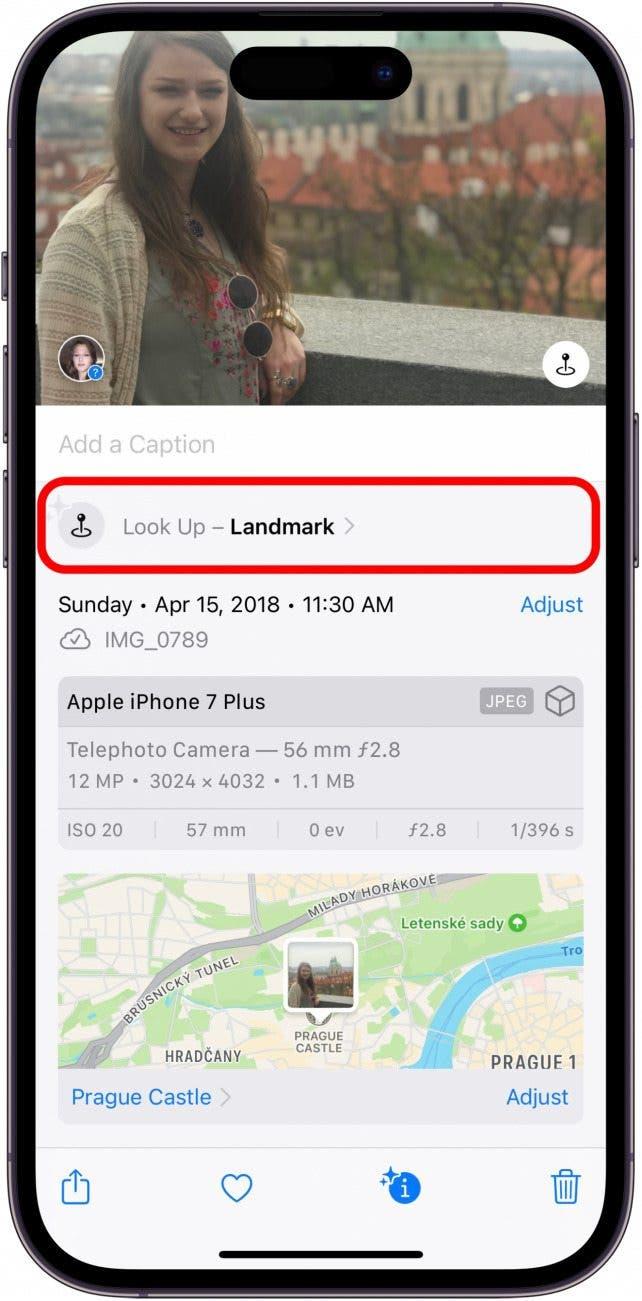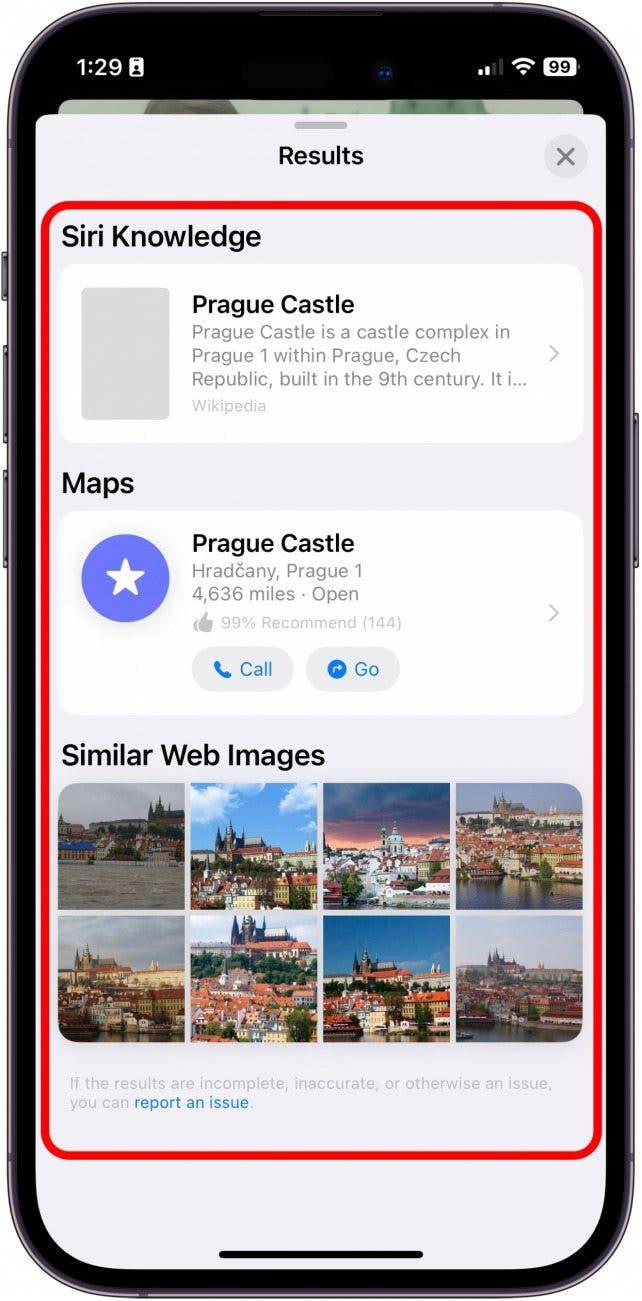Om du är bekant med appen Foton kanske du känner till en funktion som heter Visual Look Up, som är en funktion som använder AI för att identifiera objekt i dina foton. De flesta har hört talas om dess förmåga att känna igen specifika ansikten och identifiera växter. Men visste du att du också kan använda Visual Look Up för att identifiera platser och viktiga landmärken? Det är supercoolt! Så här gör du.
Varför du kommer att älska det här tipset
- Få ut det mesta av Visual Look Up-funktionen genom att lära dig hur du använder den för att identifiera platser.
- Få snabbt och enkelt ytterligare information om de landmärken och platser du har besökt.
- Är du inte säker på vad det där coola landmärket framför dig är? Använd Visual Look Up för att ta reda på det!
Så här visar du landmärken i appen Foton
Det är så häftigt att snabbt kunna se exakt var ett foto har tagits, särskilt om du nyligen har varit ute och rest och har besökt många historiska sevärdheter eller landmärken. Det kan vara svårt att hålla reda på vilket foto som togs var. Men med AI-funktionen Visual Look Up behöver du inte längre komma ihåg det alls! Om du gillar tips om hur du använder din iPhone, se till att registrera dig för vår kostnadsfria Dagens tips!
- Öppna appen Foton på din iPhone.

- Välj ett foto med en känd plats eller ett landmärke. (Detta fungerar inte om fotot föreställer dina skor vid Grand Canyon. Det måste vara ett foto av själva Grand Canyon, annars kommer AI:n inte att kunna identifiera det).

- Tryck på knappen Info. Om AI:n fungerar på det här fotot kommer informationsknappen att vara dekorerad med glitter.

- Tryck på Sök upp landmärke.

- Härifrån kan du välja olika alternativ för ytterligare information, t.ex. vägbeskrivning, ringa ett samtal till platsen eller söka ytterligare information om platsen via internet.

Nu borde du kunna identifiera kända landmärken i alla dina foton!